Boblekort: Betydning, eksempler og detaljerede retningslinjer ved oprettelse af et
Dobbelt boblekort, boblekort til skrivning, brainstorming af boblekort, dem alle vil du lære i denne artikel. Se, den slags kort har deres brug. Du kan ikke bare lave et mindmap og lave det om til et boblekort, eller navngive kortet som en boble, hvor det i virkeligheden er et edderkoppediagram. Dette er blot nogle få fra de tonsvis af rapporter og spørgsmål, der rejses på nettet i dag, da andre ikke kender den virkelige betydning af denne slags kort. Derfor vil du i slutningen af denne artikel korrekt identificere det virkelige formål med en boble kort.
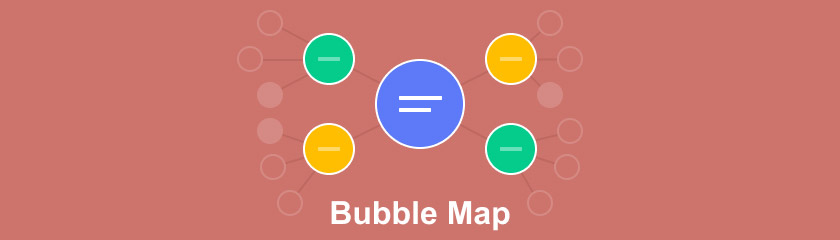
- Del 1. Betydningen af Bubble Map
- Del 2. Forskellige typer boblekort
- Del 3. Sådan laver du boblekort på 4 storslåede måder
- Del 4. Ofte stillede spørgsmål vedrørende boblekort
Del 1. Betydningen af Bubble Map
Et boblekort er et visuelt billede af organiserede tanker om et koncept eller den idé, der tages op. I modsætning til de andre typer viser dette kort tre dimensioner af data, som er korrelerende forhold såsom det medicinske, økonomiske og sociale, hvor hver har et sæt værdier. Det er klart, at de indsamlede data præsenteres i bobleformer, hvorfor de kalder dem det. Hvad så med dobbeltboblekortet? Nå, også dette har selvfølgelig samme betydning som boblekortet. Det er bare, at hvis du tilfældigvis har brug for at tackle to hovedideer, hvor deres elementer og kontrast skal bestemmes, så bliver du nødt til at oprette et dobbelt boblekort.
Del 2. Forskellige typer boblekort
Der findes forskellige typer boblekort. Denne del vil tackle tre klasser: boblekortet til skrivning, brainstorming-boblekortet og dobbeltboblekortet. Når vi går videre, vil du se, hvordan de tre adskiller sig fra hinanden, og hvordan de hver især ser ud.
1. Hvad er et boblekort til at skrive
Du kan bruge et boblekort på forskellige typer skrivning, såsom essayskrivning. Ydermere vil du gennem boblekortlægning være i stand til at se konceptet, sammenhænge, pointer og udvidede ideer, når du skriver, hvad enten det er et kort eller et langt stykke af et essay. Hvordan kan du oprette et boblekort til at skrive et essay? Først skal du bare begynde at støtte ideer og underpunkter fra hovedargumentet fra det vigtigste op til det mindste, mens du brainstormer. Så, når du er færdig med dispositionen, er det tid til at sætte tankerne i afsnitsform.
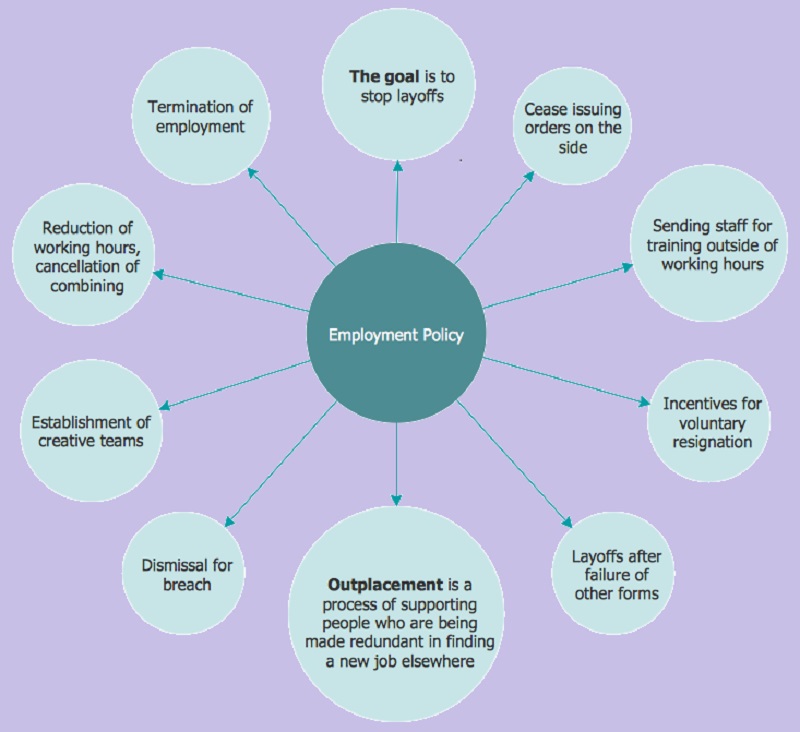
2. Brainstorming Bubble Map
Brainstormen boble kort er det enkleste, nemmeste og sandsynligvis det rodede boblekort, du nogensinde kunne lave. Men takket være teknologien kan du rydde ud af rodet når som helst, i modsætning til når du gør det på et stykke papir. Ydermere udføres denne metode alene, men bedre med teamets samarbejde, for at du kan komme med et komplet videnskort. Når du laver et brainstorming-boblekort, skal du derfor starte med hovedideen og tilføje en boble for hver understøttende udtalelse, der kommer ud af dit sind.
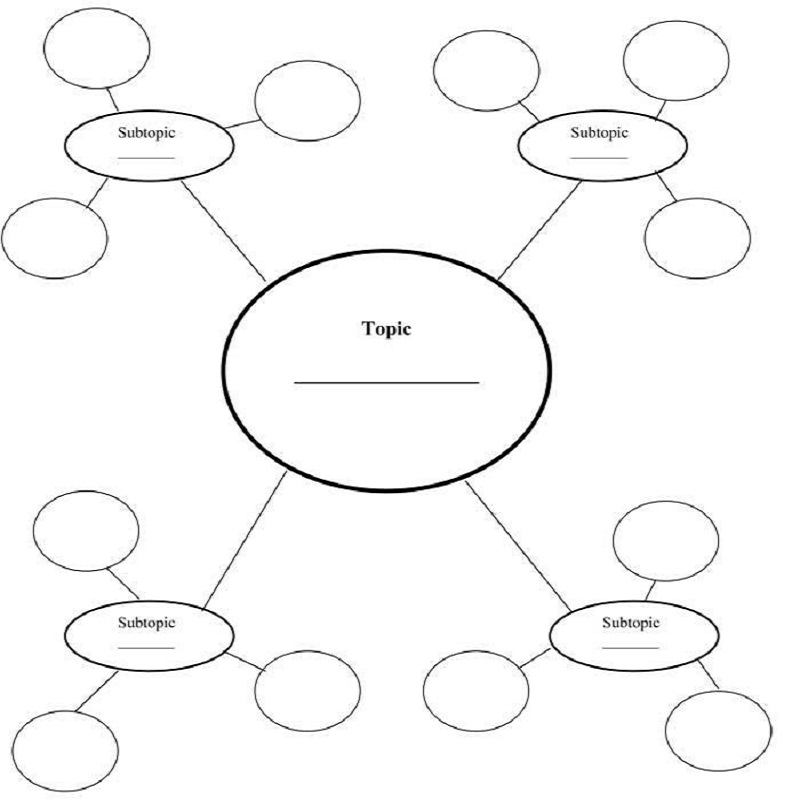
3. Dobbelt boblekort
Som tidligere nævnt bruges det dobbelte boblekorteksempel til at bestemme lighederne, kontrasten og elementerne i de to emner. Med andre ord, ved at bruge det dobbelte boblesind, vil du være i stand til at sammenligne to emner i én visuel repræsentation. Fremover, når du laver denne form for kort, bør du have de emner, der skal skelnes, skrevet i to parallelle cirkler. Udvid derefter hver af dem i henhold til deres elementer for at se deres kontrast og ligheder. Nogle gange kan en lignende idé skrives i en sammenhængende boble, ligesom eksemplet nedenfor.
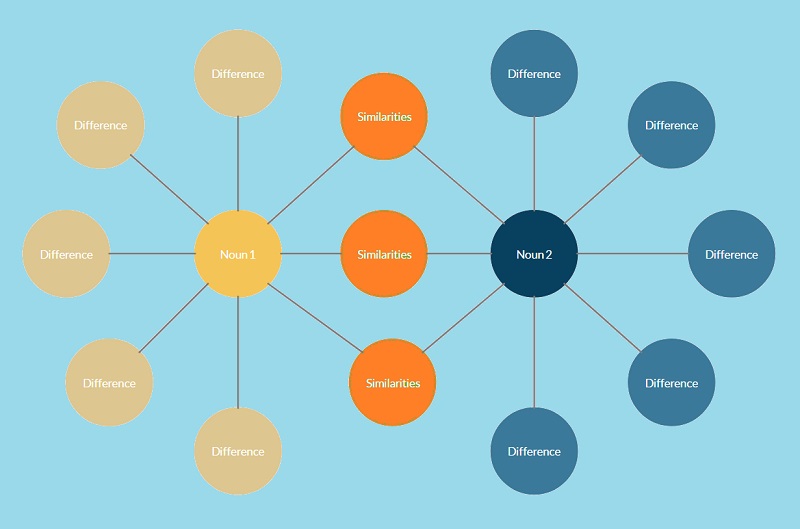
Del 3. Sådan laver du boblekort på 4 storslåede måder
1. Opret med fremragende kvalitet på MindOnMap
Det MindOnMap er et ideelt værktøj til at skabe storslåede tankekort, diagrammer, konceptkort, boblekort og mere. Ydermere vil dette fantastiske multi-platform webværktøj ændre dit perspektiv, når du laver kort. Hvorfor? Fordi det er et værktøj, der gør dig i stand til at oprette projekter med det samme, med dens intuitive og brugervenlige grænseflade. Derudover tilbyder den mange utrolige forudindstillinger og funktioner, der hjælper dig med at opnå et kunstnerisk, men elegant projekt - ikke så mærkeligt, hvorfor mange brugere skifter til MindOnMap allerede. Forestil dig at modtage et fremragende output uden en besværlig følelse!
Hvad er mere? Denne utrolige software producerer en printbar boble kort med den glatteste eksportproces nogensinde! Nå, det er virkelig noget, som alle leder efter i kortlægningsindustrien. Og så, uden yderligere adieu, lad os se de detaljerede trin til, hvordan man kan boblekort på imponerende vis ved hjælp af denne storslåede MindOnMap.
Sikker download
Sikker download
Log på
For det første skal du logge ind med din e-mail-konto, når du kommer til den officielle hjemmeside, lige efter du har klikket på Lav dit tankekort fanen.
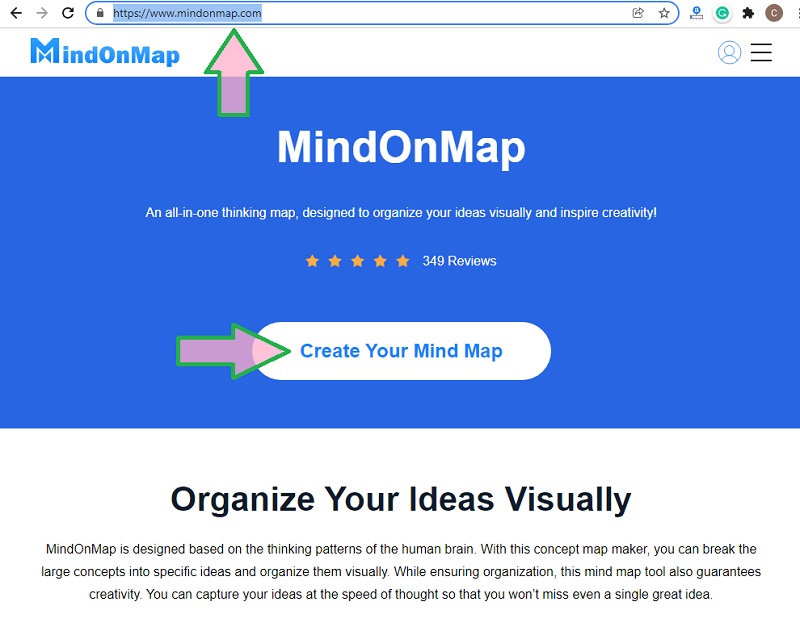
Vælg en skabelon, der skal bruges
På grænsefladen skal du trykke på Ny fanen. Vælg derefter en skabelon eller et tema, der passer til dit boblekort. Bare rolig, hvis noderne ikke ser ud til at være boblelignende, for vi kan ændre deres former til enhver tid.
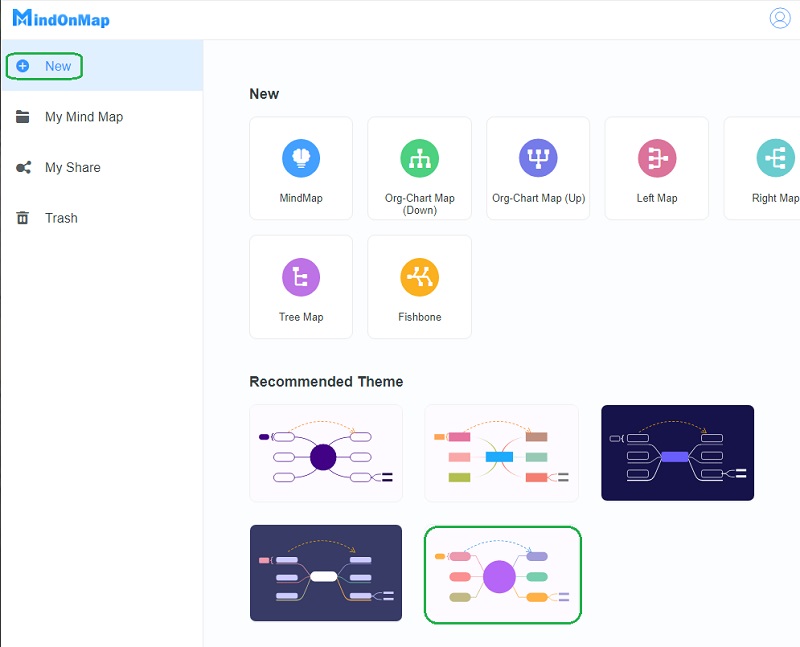
Tilpas noderne
Lad os på hovedlærredet ændre formen på dine noder, så de ligner en boble. For at gøre det skal du klikke på den specifikke node og derefter gå til Menu bar og klik Stil. Så under Form, vælg cirklen blandt de forskellige former på Form stil ikon.
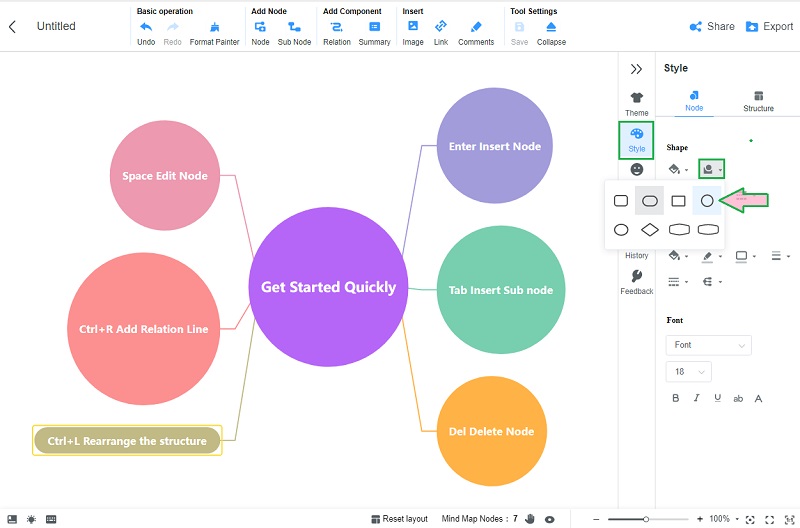
Mærk og udvid noderne
Nu er det tid for dig at navngive alle noderne. Gå til den centrale node, og klik på ENTER på dit bord for at udvide noderne. Dette vil give dig, hvordan et boblekort ser ud. For at udvide underknuderne skal du også klikke på hver og derefter trykke på TAB. Lav efterfølgende en titel til dit projekt i øverste venstre hjørne af lærredet.
Gem kortet
Endelig kan du gemme kortet og omdanne det til dit foretrukne filformat. Tryk blot på Eksport knappen ved siden af Del, og vælg derefter et format, du gerne vil have. Bemærk, at bortset fra at producere en kopi til din enhed, beholder dette kortlægningsværktøj for interessenter også dine kort som dit galleri på din login-konto.
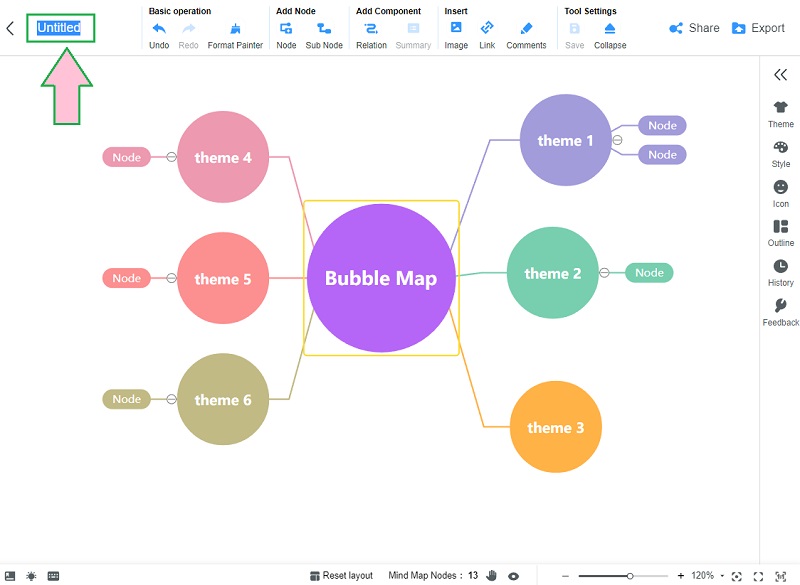
Eksporter og udskriv
En af de bedste funktioner ved dette kortlægningsværktøj er, hvordan det eksporterer projektet. Ved at klikke på Eksport fanen i øverste venstre hjørne, vil du være i stand til at producere en JPG-, PNG-, SVG-, PDF- og en WORD-fil. For at udskrive projektet direkte skal du højreklikke med musen og vælge Print blandt valgene.
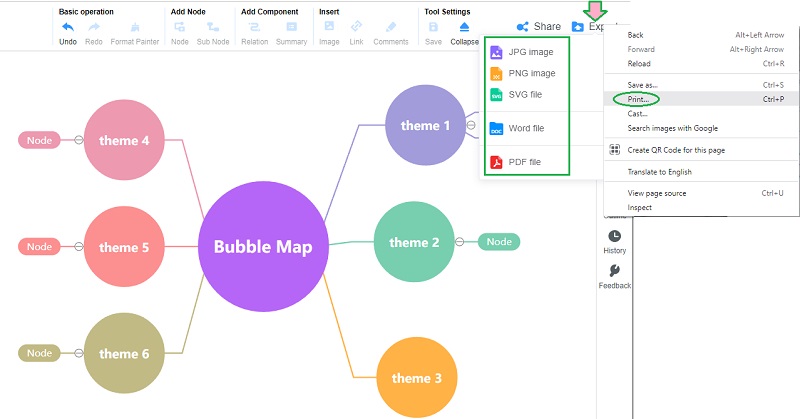
PROS
- Intet at downloade.
- Det er gratis at bruge.
- Det tilbyder tonsvis af fantastiske funktioner.
- Det producerer printbare boblekort.
- Gem dine kort i billeder.
- Kan deles med jævnaldrende til samarbejde.
ULEMPER
- Internet-afhængig.
2. Se på Bubbl.us' overbevisende arbejde
Bubbl.us er en grundlæggende online kortlægning, der kan nydes på mobile enheder uden behov for en download. Desuden, hvis du leder efter et enkelt, men kraftfuldt kort til at producere overbevisende kort, er dette kortlægningsværktøj noget for dig. Bubbl.us har gjort peer-samarbejde så let som en, to, tre! Derfor, hvis du foretrækker multifunktionel software, opfylder denne Bubbl.us muligvis ikke dine standarder, for den tilbyder kun nok funktioner og værktøjer til at gøre dig i stand til at lave enkle kort. På den anden side, lad os se, hvordan denne boblekortskaber skaber et overbevisende kort ved at følge trinene nedenfor.
På den officielle hjemmeside skal du logge ind ved at bruge din e-mail-konto. Vent derefter, indtil du når dens hovedgrænseflade, og begynd at lave kort ved at klikke på Nye Mind Maps fanen.
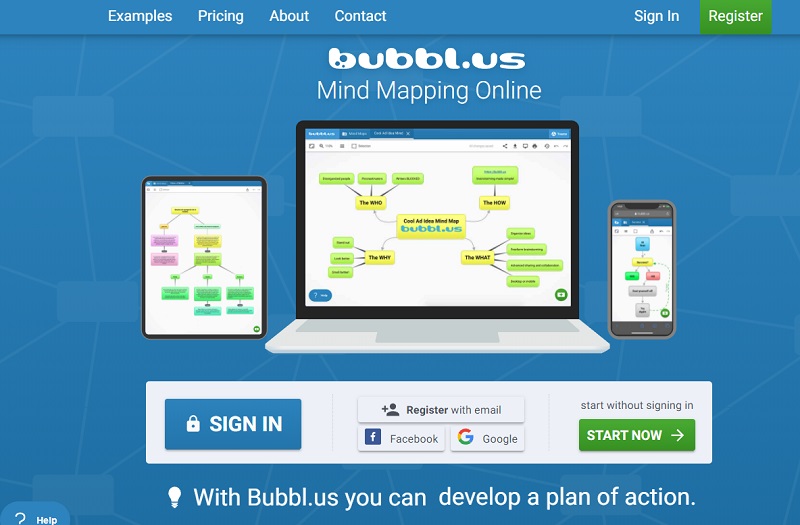
På hovedlærredet skal du klikke på den centrale node for at se de forudindstillinger, du kan bruge til at udvide og redigere kortet. Gå derefter til Layout og vælger at have en Cirkel layout. For at udvikle kortene skal du tilføje noder ved at klikke på Plus tegn under den centrale knude, og begynd at lave et boblekort. Ellers skal du klikke på den primære knude og trykke CTRL+ENTER på dit bord.
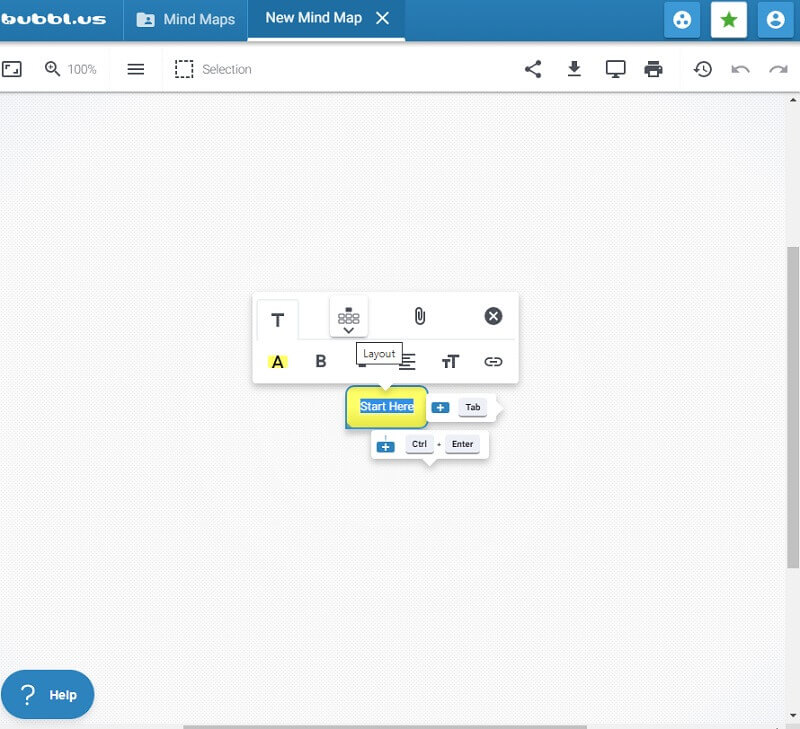
Mærk noderne ved blot at dobbeltklikke på hver. Endelig har du mulighed for at gemme, dele, udskrive eller sætte projektet i præsentationstilstand ved at klikke på et fra båndene, der vises øverst til højre på lærredet.
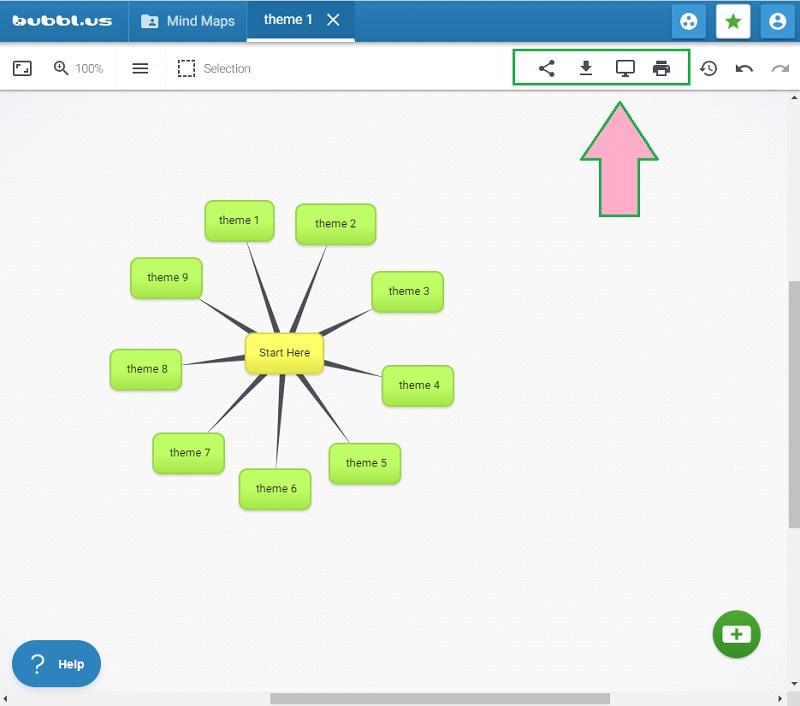
PROS
- Nem og ligetil grænseflade.
- Kan dele projektet på sociale medier.
- Gem kortene i billeder.
ULEMPER
- Ingen kraftfulde funktioner og værktøjer.
- Den gratis prøveversion kan kun lave tre kort.
- Internet-afhængig.
3. Prøv Magnificent Lucidchart
Sidst på listen er denne storslåede boblekortmager, Lucidchart. Hvorfor blev det stemplet som storslået? Nå, dette onlineværktøj tilbyder smukke funktioner og værktøjer, som du kan prøve på dens gratis prøveversion. Derudover kan du få adgang til denne version af dette onlineværktøj på dine mobile enheder, ligesom de to første værktøjer. Derfor, da det er den gratis version, har du kun lov til at lave i alt tre redigerbare kort. Af denne grund mangler mange denne version, så de vælger at benytte sig af dens premium-version. Og så gå til dens officielle hjemmeside nu, og prøv at lave din egen boble kort ved at følge de forenklede trin nedenfor.
På dens officielle hjemmeside skal du logge ind på din e-mail og vælge blandt de planer, den tilbyder. Du vil måske vælge dens gratis prøveversion i mellemtiden. Gå derefter og tryk på Ny fane.
På dens hovedgrænseflade vil du se tonsvis af former, som du kan bruge. Vælg cirklen, og træk den derefter ind på lærredet for at nå vores mål. Den samme procedure gælder for det stik, du vil forbinde noderne til.
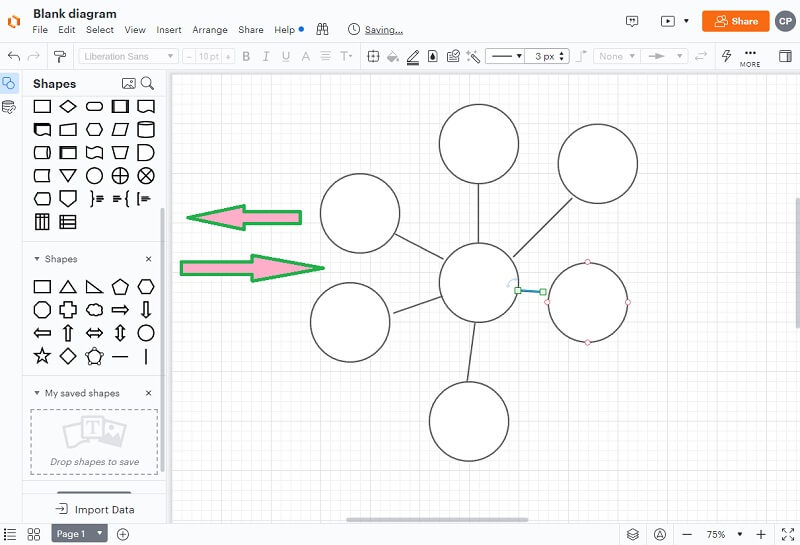
Juster farverne, billederne og anden forskønnelse ved at navigere i denne word/excel-look-alike boble kort maker. Gå derefter til for at gemme kortet Fil og vælger at Eksport det ved hjælp af de forskellige formater. Derudover kan du også udskrive den og de andre muligheder, du kan gøre.
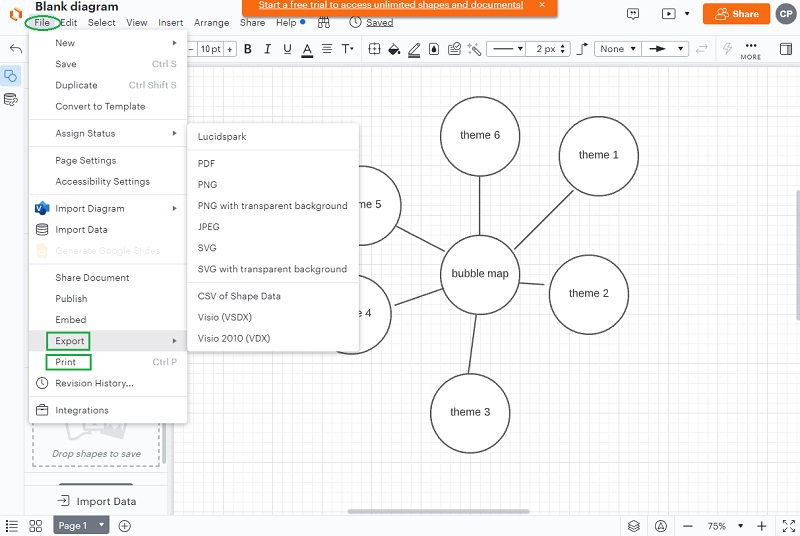
PROS
- Nemt at forstå interface.
- Det tilbyder flere forudindstillinger og funktioner.
- Eksporter projektet i forskellige formater.
ULEMPER
- Fungerer med internettet.
- Tilbyd kun tre kort til den gratis prøveperiode.
- Begrænset layout og skabeloner til den gratis prøveperiode.
Yderligere læsning
Del 4. Ofte stillede spørgsmål vedrørende boblekort
Kan jeg bruge boblekortet som arrangør?
Ja. Boblekort er grafiske arrangører, der bruger adjektiver til at beskrive detaljerne.
Hvordan tegner man et dobbelt boblekort i Word?
Microsoft Word kan bruges til at lave kreative kort. Men når du opretter et boblekort, vil du enten tegne det manuelt eller interlay to sekskantede radiale skabeloner på siden
Kan jeg bruge Powerpoint til at lave et boblekort?
Ja. Powerpoint kan ligesom Word og Excel også lave forskellige slags kort og diagrammer.
Konklusion
Nu kender du den dybe betydning af at skabe et kort i en bobleversion. Ved at følge og bruge værktøjerne som f.eks MindOnMap, med deres retningslinjer skrevet på dette indlæg, vil du skabe en overbevisende, kreativ og ekstraordinær boble kort.











